فشل في الحصول على رمز مميز من Origin Launcher: كيفية الإصلاح؟
ألعاب الكمبيوتر / أجهزة الكمبيوتر المحمولة / / August 05, 2021
Origin هو مشغل ألعاب الكمبيوتر الشخصي المملوك لشركة EA. لكنها تسبب بعض المشكلات في الآونة الأخيرة. يذكر الكثيرون أنهم في بعض الأحيان عندما يحاولون إطلاق لعبة من خلال Origin ، فإنهم يرون خطأ "فشل في الحصول على رمز مميز من Origin". لقد عالجت EA الآن هذه المشكلة وساعدت عملائها من خلال إثبات بعض الإصلاحات. هذه مشكلة في الشبكة ويمكن تعديلها إلى التصحيح عن طريق إجراء بعض التغييرات على نظامك.
هذا ليس خطأ ظهر فقط في الآونة الأخيرة على مشغل Origin. لقد كان موجودًا منذ حوالي خمس سنوات حتى الآن ، وقد تم إبلاغ جميع الإصلاحات المحتملة التي يجب أن تعمل من قبل EA HQ. الآن لا يوجد سبب واحد وراء هذا الخطأ ، أحد الأسباب التي يمكنك إصلاحها ببعض الخطوات البسيطة. المشكلات الكامنة وراء هذا أكثر من مشكلة ، لذلك عليك تجربة الإصلاحات لجميع الأسباب والأسباب المحتملة. سيعمل أحد هذه الإصلاحات على حل مشكلتك.

جدول المحتويات
-
1 كيفية إصلاح المشغل "فشل في الحصول على رمز من الأصل"؟
- 1.1 إصلاح TCP / IP:
- 1.2 مسح إصلاح مجلد Temp:
- 1.3 مسح ذاكرة التخزين المؤقت لـ Origin:
- 1.4 تعطيل جدار الحماية / مكافحة الفيروسات مؤقتًا:
- 1.5 قم بتحديث برامج تشغيل الرسومات:
كيفية إصلاح المشغل "فشل في الحصول على رمز من الأصل"؟
أبلغت EA عملائها مباشرةً من خلال الدردشات عبر الإنترنت حول الإصلاحات المختلفة التي يمكنهم تجربتها. الإصلاح الأول للجميع هو في الغالب إصلاح اتصال TCP / IP. إذا لم ينجح ذلك ، فسيتم إرسال إصلاحات أخرى من EA لتجربتها.
إصلاح TCP / IP:
- انقر فوق مربع البحث وابحث عن لوحة التحكم.
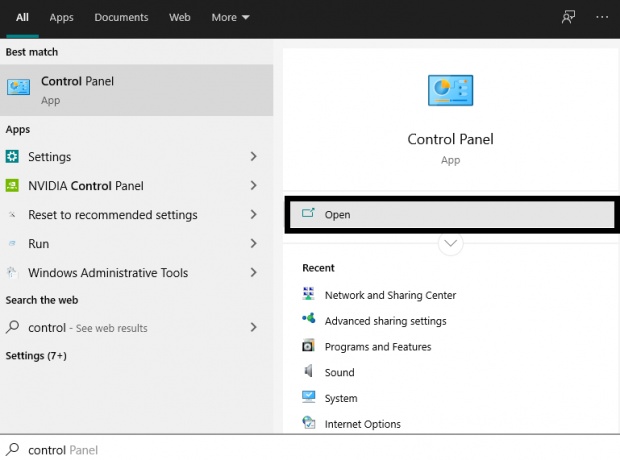
- بمجرد رؤيته في النتائج ، انقر فوقه.
- ثم انقر فوق "الشبكة والإنترنت".

- حدد الخيار في أعلى "مركز الشبكة والمشاركة".
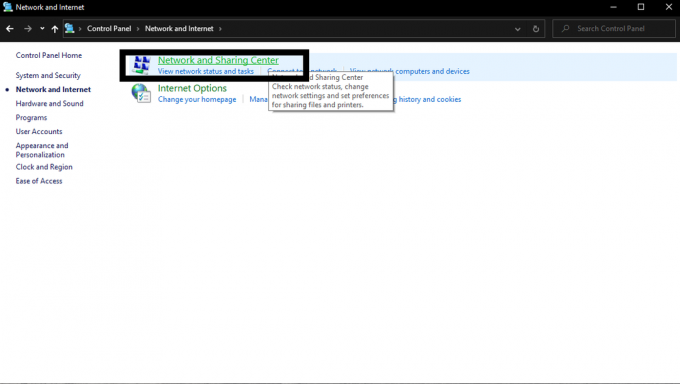
- ثم في النافذة التالية ، انقر فوق الخيار "تغيير إعداد المحول" على الجانب الأيسر.

- بعد ذلك ، انقر بزر الماوس الأيمن على اتصالك واختر الخصائص.

- حدد "Internet Protocol version 4 (TCP / IPv4)" من القائمة وانقر فوق الزر "خصائص" أدناه.

- ثم انقر فوق الزر "متقدم" في أسفل النافذة التالية.

- ثم انقر فوق علامة التبويب WINS واختر الخيار "تمكين NetBIOS عبر TCP / IP" أدناه.
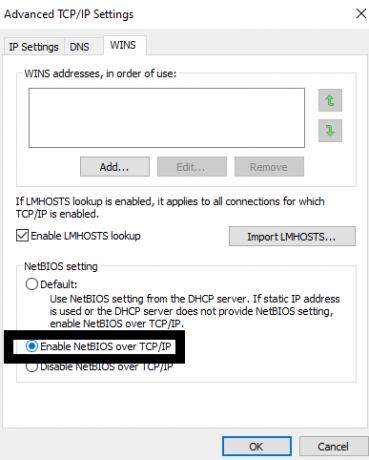
حاول الآن تشغيل اللعبة مرة أخرى ، وتحقق مما إذا كنت ترى نفس الخطأ. إذا لم تكن كذلك ، فهذا ممتاز ، فقد نجح الإصلاح القياسي لك أيضًا. ولكن إذا لم يحدث ذلك لاحقًا ، فجرّب جميع الإصلاحات الأخرى المذكورة أدناه.
مسح إصلاح مجلد Temp:
تبدو هذه خدعة بسيطة ، ولكن هذا كان أيضًا الحل للعديد من الأشخاص الذين يعانون من مشكلة الأصل هذه.
- افتح جهاز الكمبيوتر الخاص بي.
- ثم افتح محرك أقراص النظام ، وهذا هو محرك الأقراص C:
- افتح مجلد Windows.
- افتح مجلد Temp.

- اضغط مع الاستمرار على Crtl + A لتحديد جميع الملفات الموجودة داخل المجلد temp ، ثم اضغط مع الاستمرار على زر Shift + delete. ثم تحقق من الإجراء الخاص بك عندما يظهر مربع تأكيد يسألك عما إذا كنت متأكدًا من حذف جميع الملفات.
- ثم اضغط مع الاستمرار على Windows + R ، وهذا سيفتح تشغيل.
- في Run ، أدخل "٪ temp٪" واضغط على زر Enter أو انقر فوق Ok.
- احذف جميع الملفات التي تظهر هنا أيضًا.
مسح ذاكرة التخزين المؤقت لـ Origin:
في بعض الأحيان ، يؤدي مسح جميع بيانات ذاكرة التخزين المؤقت على مشغل Origin إلى حل مشكلة Failed to Get Token From Origin للعديد من المستخدمين. إذا فشل كلا الإصلاحين المذكورين أعلاه ، فيمكنك تجربة هذه الطريقة أيضًا.
- افتح المشغل الأصلي.
- ثم انقر فوق خيار Origin في الجزء العلوي الأيسر من نافذة التطبيق. حدد الخيار "إعدادات التطبيق".
- ثم انقر فوق "متقدم".
- بعد ذلك ، انقر فوق "حذف جميع مثبتات اللعبة".
سيؤدي هذا إلى مسح بيانات ذاكرة التخزين المؤقت على مشغل Origin الخاص بك. بعد مسحها ، حاول تحميل اللعبة مرة أخرى ، والتي كانت تواجه المشكلة ، وتحقق بنفسك مما إذا كان قد تم حل المشكلة أم لا.
تعطيل جدار الحماية / مكافحة الفيروسات مؤقتًا:
إذا لم يساعد مسح ذاكرة التخزين المؤقت في حل مشكلتك ، فيجب أن تحاول تعطيل تطبيقات الحماية الخاصة بك. يقوم أحد برامج مكافحة الفيروسات وأحيانًا جدار الحماية بحظر الاتصال أو حتى بعض ملفات الألعاب عن طريق تصنيفها على أنها تهديد لنظامك. لذلك إذا كان لديك برنامج مكافحة فيروسات قوي مثبت على نظامك ، فيجب أن تحاول إيقاف تشغيل برنامج مكافحة الفيروسات أثناء محاولتك لعب اللعبة على مشغل Origin. بعد ذلك ، قم بتعطيل جدار الحماية أيضًا وحاول لاحقًا فتح اللعبة مرة أخرى. إذا كانت اللعبة تعمل بشكل جيد ولم تظهر نفس المشكلة في المنطقة التي كانت تعمل فيها سابقًا ، فقد تم حل مشكلتك.
يجب عليك إيقاف تشغيل جدار الحماية ومكافحة الفيروسات في كل مرة تلعب فيها اللعبة. إذا اكتشفت أن إيقاف تشغيل برنامج مكافحة الفيروسات كافٍ لتشغيل اللعبة ، فمن الواضح أن برنامج مكافحة الفيروسات الخاص بك هو الجاني هنا. في مثل هذا السيناريو ، يجب أن تحاول التبديل إلى برنامج مكافحة فيروسات مختلف تمامًا. أيضًا ، عندما تقوم بإيقاف تشغيل برنامج مكافحة الفيروسات ، تذكر تشغيله بمجرد الانتهاء من اللعب. قد يتسبب ترك النظام ضعيفًا بعد جلسة اللعب في حدوث مشكلات أخرى لك لاحقًا.
قم بتحديث برامج تشغيل الرسومات:
الآن أوصت EA أيضًا بأن تحديث جميع برامج التشغيل في قسم GPU يكفي لإصلاح هذه المشكلة. لذا قم بزيارة موقع ويب الشركة المصنعة لوحدة معالجة الرسومات أو موقع الشركة المصنعة للنظام ثم حاول البحث عن أحدث برامج تشغيل الرسومات هناك. أدى وجود أحدث إصدار من برامج تشغيل الرسومات إلى حل مشكلة Failed to Get Token From Origin للعديد من المستخدمين.
لذا جرب كل هذه الإصلاحات المذكورة أعلاه ، وسيعمل أحدها من أجلك. أبلغ معظم الأشخاص أن الإصلاح الأول المذكور أعلاه هو الحل لهذه المشكلة. في الوقت نفسه ، قال البعض أيضًا إن الإصلاح الأول ليس إصلاحًا محددًا ، ويمكن أيضًا استخدام طرق أخرى لإصلاح المشكلة بأكملها.
الآن ، إذا كان لديك أي استفسارات باستخدام هذا الدليل ، فقم بالتعليق أدناه. تأكد أيضًا من مراجعة مقالاتنا الأخرى على نصائح وحيل iPhone ،نصائح وحيل Android, نصائح وحيل للكمبيوتر الشخصي، وغير ذلك الكثير لمزيد من المعلومات المفيدة.
مهووس بالتكنولوجيا يحب الأدوات الجديدة ويحرص دائمًا على معرفة أحدث الألعاب وكل ما يحدث في عالم التكنولوجيا وحوله. لديه اهتمام كبير بأجهزة Android وأجهزة البث.



